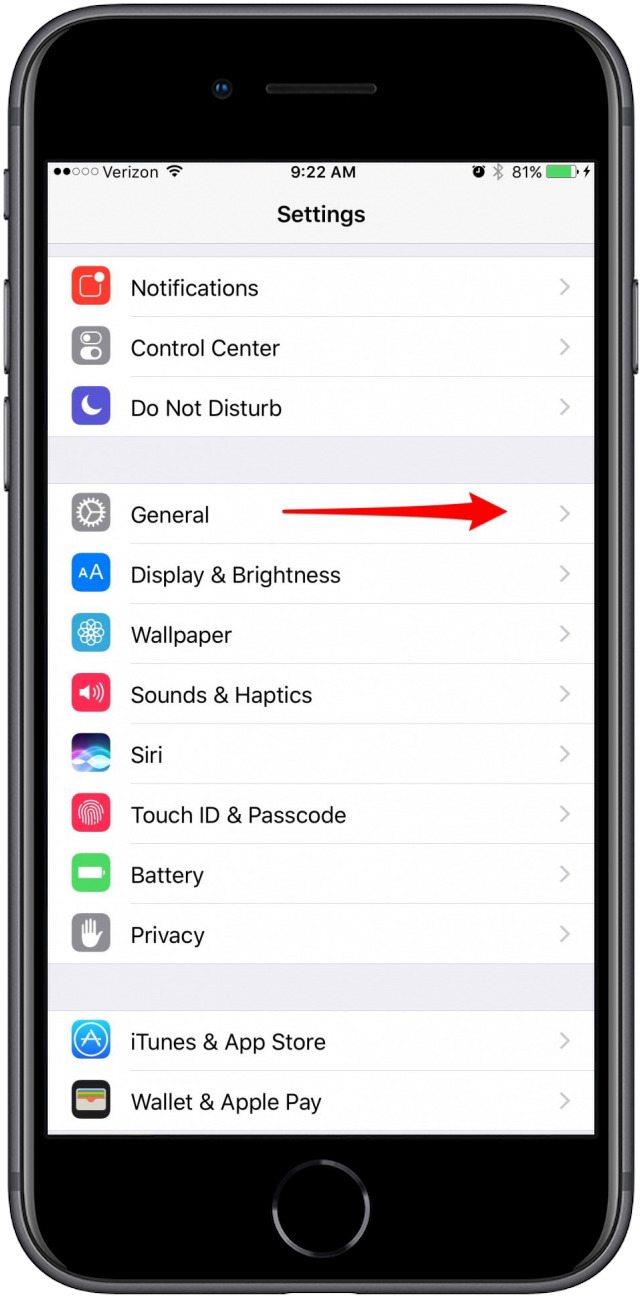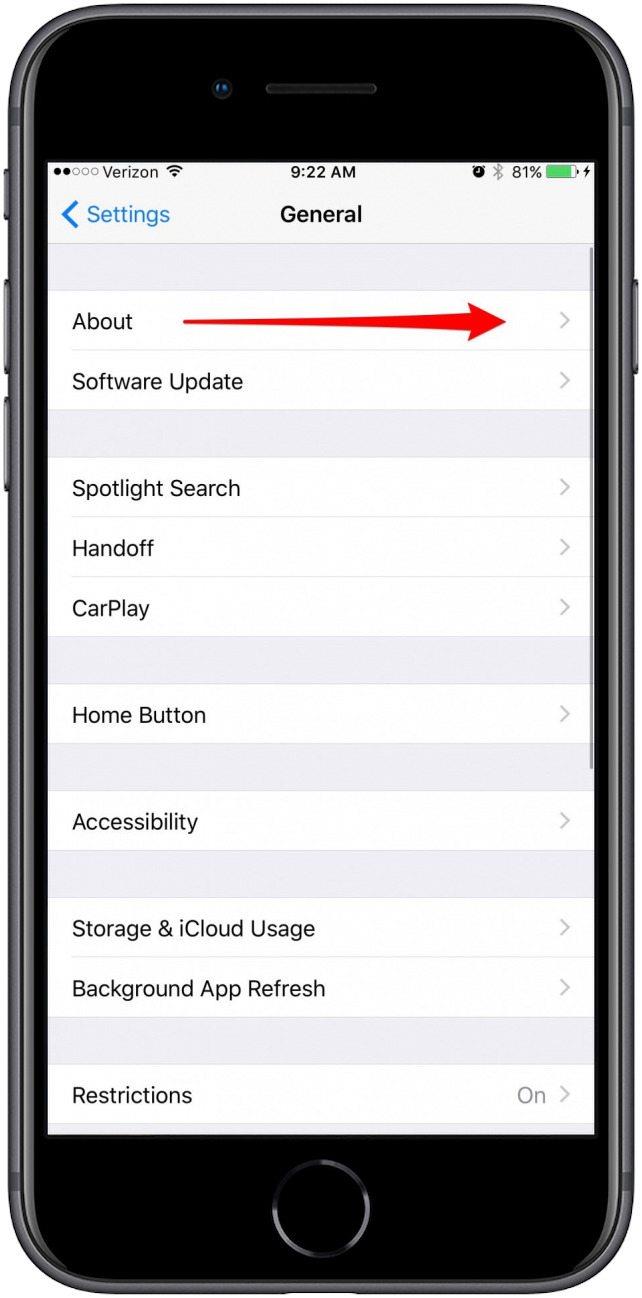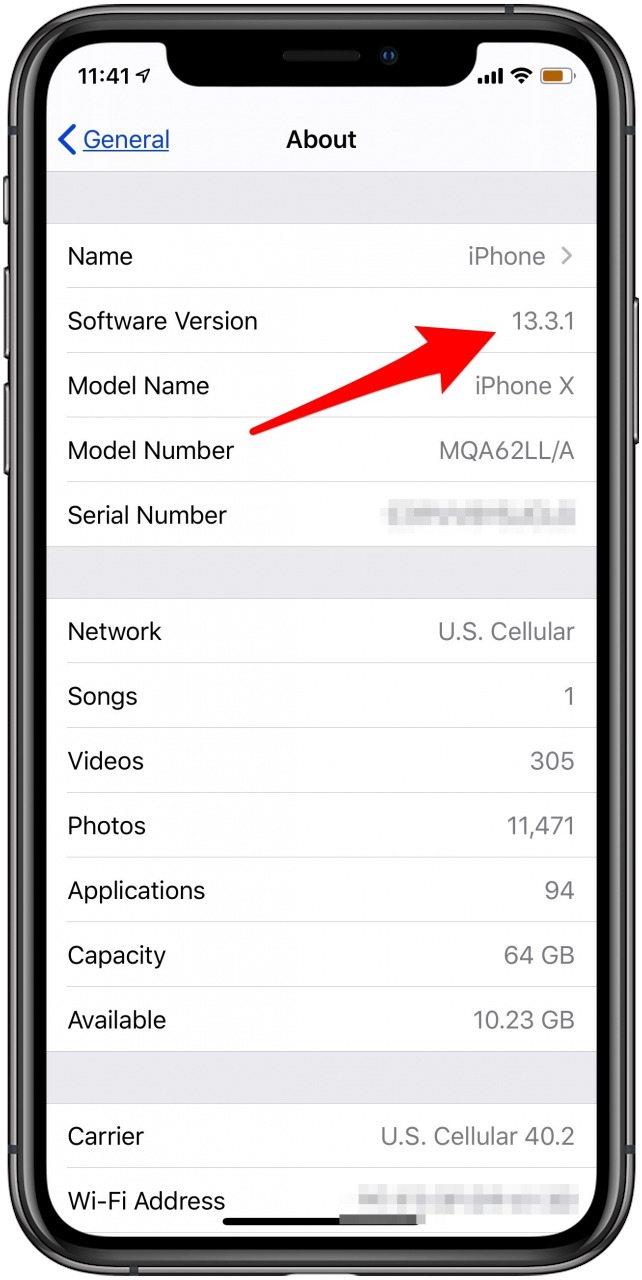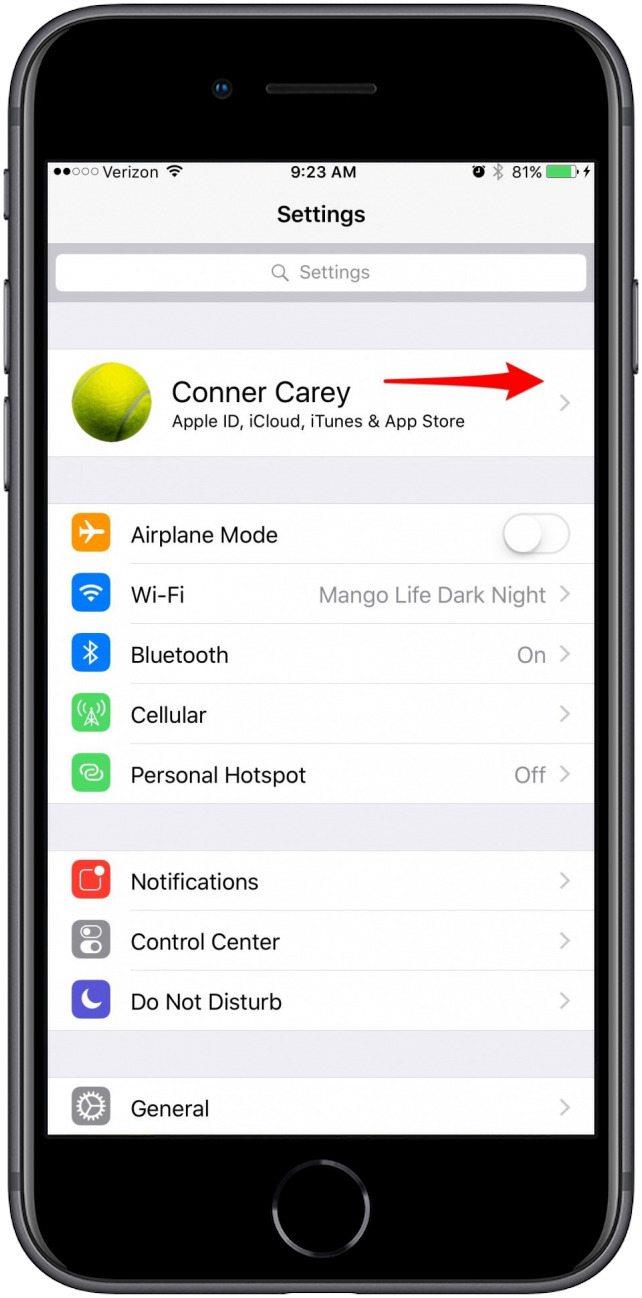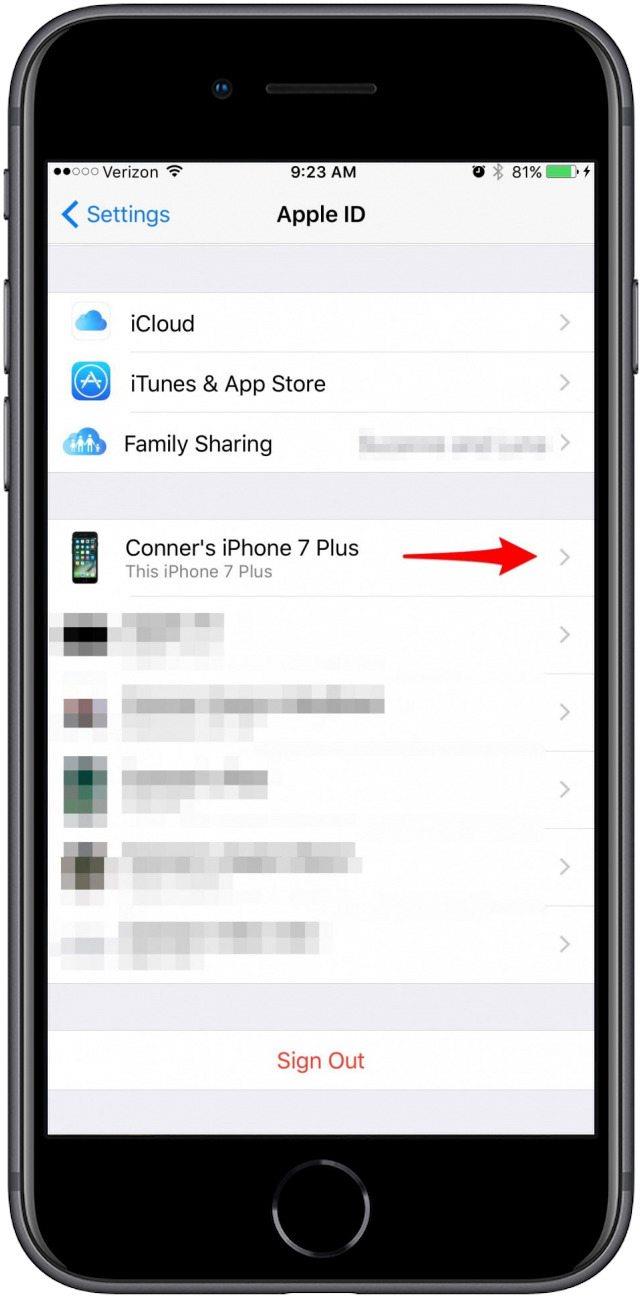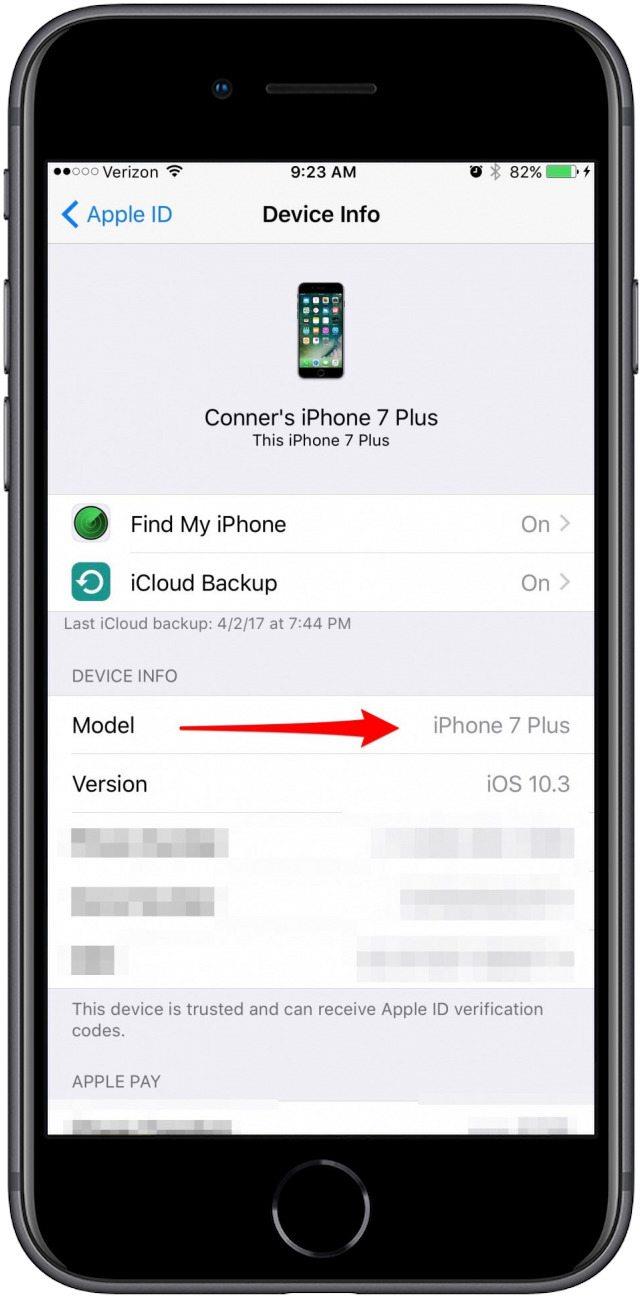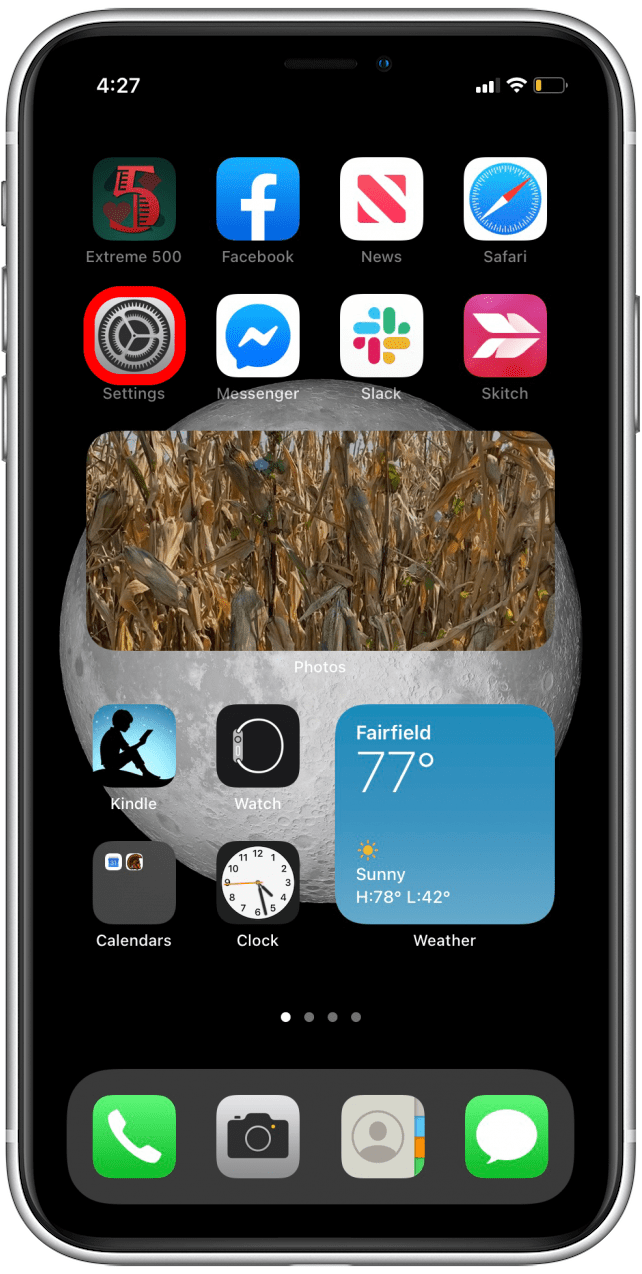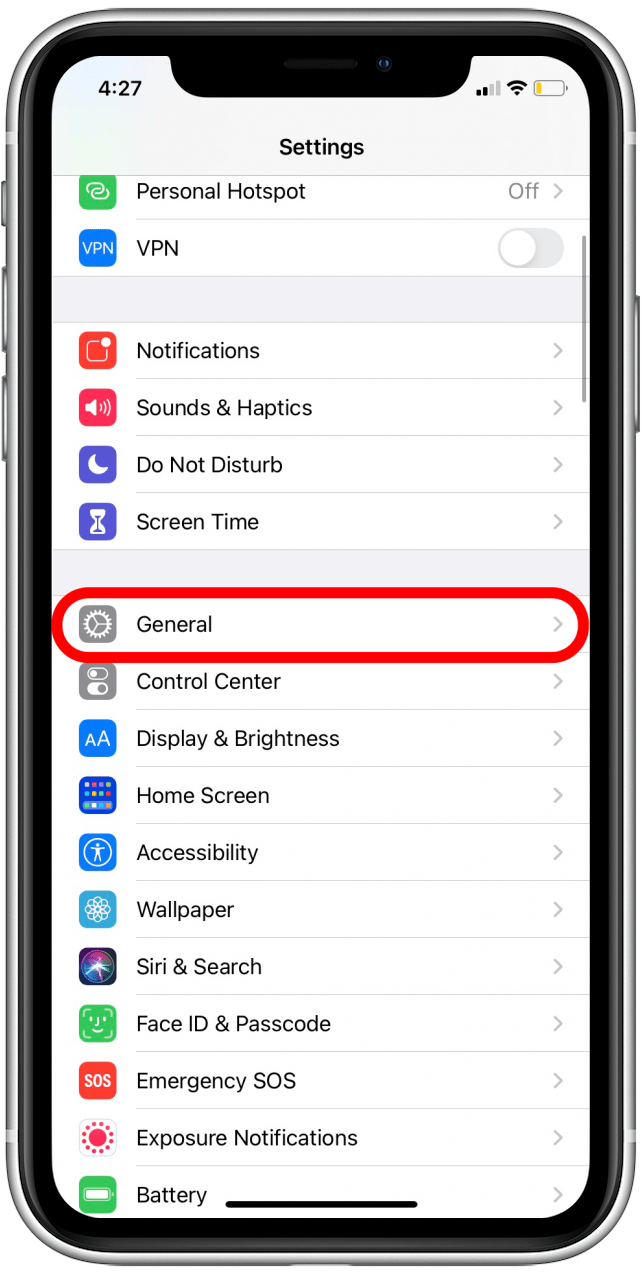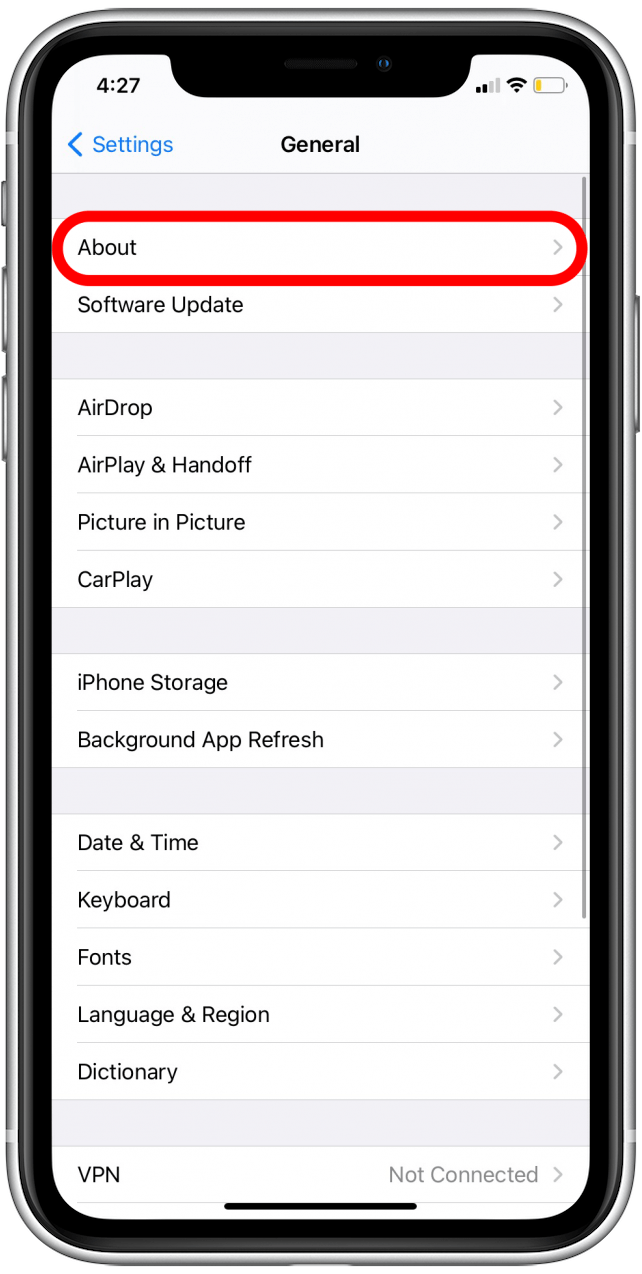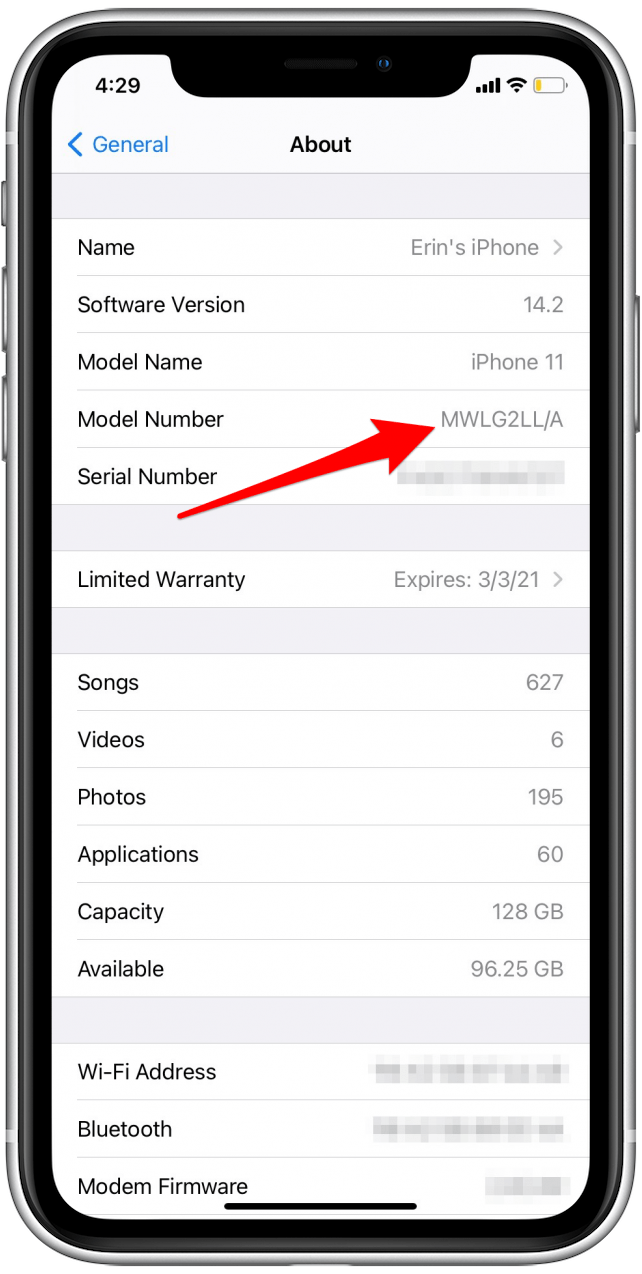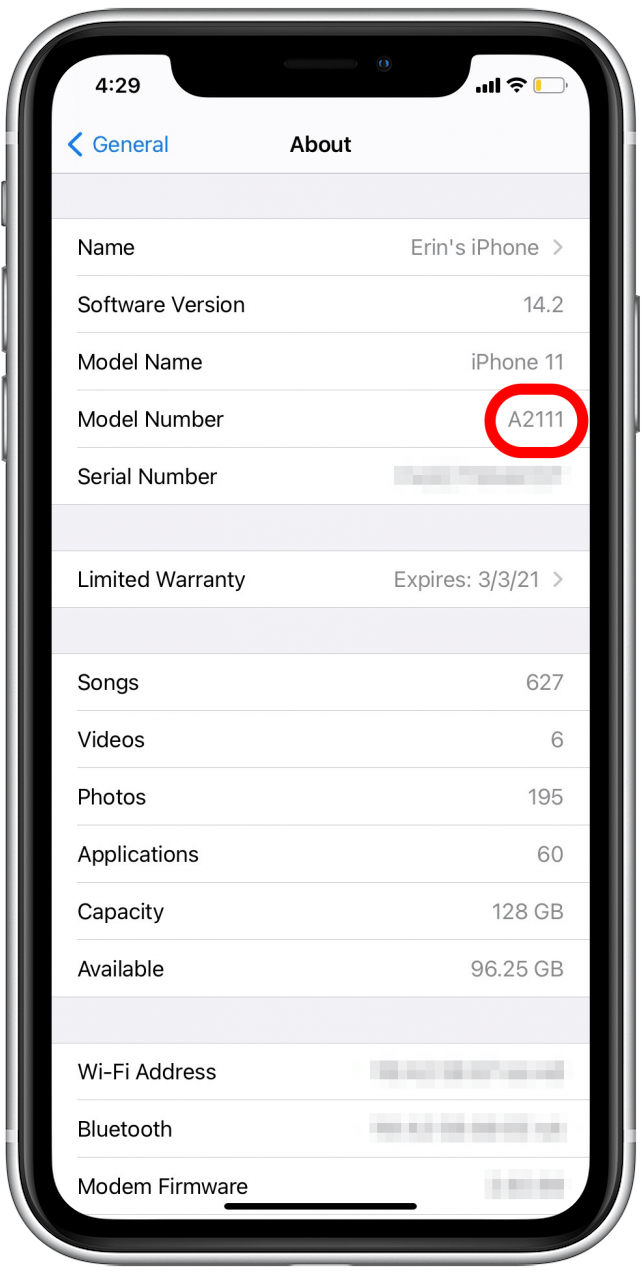Kíváncsi vagy: „milyen iPhone-om van?” Jó helyre jöttél. Az iOS 10.3 előtt nem volt könnyű kitalálni, hogy melyik iPhone modelled van. Ha megpróbálta azonosítani iPhone modelljét, meg kell találnia a modell számát, és meg kell keresnie. Az iOS 10.2.1 vagy újabb rendszert futtató eszközök esetében az egyes iPhone generációkhoz rendelt modellszámok alapján kitérünk arra, hogyan lehet megmondani, hogy milyen típusú iPhone-ja van. Ha iPhone 5 vagy újabb verzióra frissített iOS 10.3 vagy újabb verzióra, akkor kideríteni, hogy milyen iPhone-jával rendelkezik, olyan egyszerű, mint amilyennek lennie kellene. Ha kíváncsi voltál, „milyen telefonom van?” Olvassa el, hogy megtudja, milyen modell és iPhone generáció van a tulajdonában, legyen az első iPhone, az iPhone 5, egy iPhone 12 vonal .
<<!–// A cikk tartalma:
- Milyen iOS van az iPhone -mon
- Milyen iPhone ez? iOS 10.3 vagy újabb verzió
- Milyen iPhone-om van? iOS 10.2.1 vagy korábbi
- Keresse meg iPhone-modelljét, ha a hátsó számok nincsenek karcolva
- iPhone generációk és modellszámok listája
Milyen iOS van az iPhone -mon?
Ez az első kérdés, amelyet meg kell válaszolnia a folytatás előtt. Annak kiderítése, hogy mi az iPhone-ja itt kezdődik, az iOS 10.3 gyorsította ezt, és ugyanazok a lépések vonatkoznak az iOS 14-re is.
- Nyissa meg a Beállítások alkalmazást .
- Koppintson az Általános elemre.
- Válassza a Névjegy lehetőséget.


- A Szoftver verzió feliratú helyen láthatja, hogy milyen iOS-verzióval rendelkezik.
- A meglévő iOS-től függően válassza az 1. vagy 2. részt.

Válassza ki, melyik lehetőség írja le az iPhone készülékét:
Válasszon az alábbi lehetőségek közül, hogy megtudja, hogyan találhatja meg az iPhone modellszámát. Ezután vegye tudomásul ezt a modellszámot, és tekintse meg az iPhone generációk és modellszámokat , hogy kiderítse, melyik iPhone készüléket használja a megtalált modellszám alapján.
- Az iOS 10.3 vagy újabb rendszert futtató felhasználók: Mi az iPhone-m (1. rész)
- Az iOS 10.2.1 vagy korábbi verziót futtató felhasználók: Mi az iPhone-m (2. rész)
Mi az iPhone modellem vagy generációm? iOS 10.3 vagy újabb verzió
Az Apple az iOS 10.3 nyilvánosság számára történő kiadása kisebb frissítés volt, de tartalmazott néhány nagy funkciót. Az egyik hasznos új funkció az volt, hogy gyorsan megnézhette, milyen iPhone-jával rendelkezik a Beállítások alkalmazásban. IOS 10.3 vagy újabb rendszert futtató iPhone-on (beleértve az iOS 14-et is):
- Nyissa meg a Beállítások alkalmazást .
- Koppintson a tetején lévő Apple ID-profilra .
- Görgessen lefelé, amíg meg nem jelenik az eszközei. Az első legyen az iPhone. Érintse meg.


-
Az Eszközadatok alatt megjelenik a Modell lehetőség.

Ott van az iPhone modellje! Milyen csodálatosan könnyű tudni, hogy most mi az iPhone-ja.
Vissza a tetejére menü
Milyen iPhone-om van? iOS 10.2.1 vagy korábbi
Ha még nem frissített iOS 10.3-ra, vagy olyan iPhone-ja van, amely nem képes frissíteni az iOS 9.3.5-n felül, akkor meg kell találnia iPhone modellszámát. Ezt akkor is megteheti, ha megpróbálja kitalálni, hogy milyen iPadje van.
-
Az Ön iPhone-jának modellszáma a telefon alja közelében található.
-
Rendkívül finom nyomtatásban van. Érdemes egy ablakhoz vinni, hogy nagyobb fényt nyerjen, vagy ha valakinek csúcskategóriás látása van, megnézheti.
-
Azt fogja mondani, hogy Model: A #### (Az A betű, majd négy szám).
-
-
Jegyezze fel a modell számát.
Vissza a tetejére menü
Keresse meg iPhone modelljét, ha a hátsó számok ki vannak karcolva
Ha tudni szeretné, hogy milyen iPhone-ja van, és az iPhone modellszámát keresi, valószínűleg már megpróbálta megnézni az iPhone hátlapját. Ha a hátlapon lévő számokat lehetetlen elolvasni, megpróbálhatja megnézni a Beállítások menü Névjegy menüpontját. Kövesse ezeket a lépéseket, hogy megtudja, megtalálja-e a modell számát. Felhívjuk figyelmét, hogy a képernyője nem felel meg a képernyőképeimnek, de mégis segíthetnek az útmutatóban!
- Nyissa meg a Beállítások alkalmazást .
- Érintse meg az Általános elemet.


- Koppintson a Névjegy elemre.

- Ha lát egy Modellszám részt, akkor valószínűleg hosszabb szám jelenik meg, nem pedig A #### formátumú szám. Érintse meg azt a hosszabb számot, hogy kiderüljön, kiderül-e a tényleges modellszáma, amely az A betű, majd négy szám lesz.


Ha nem látja a modell számát, vagy ha az iPhone típusa vagy az iOS miatt nem tudja végrehajtani ezeket a lépéseket, akkor az utolsó lépés a hívja az Apple ügyfélszolgálatát és az ottani csapattagokat konkrétumokat fog kérni, amelyek segítenek azonosítani az Ön iPhone-modelljét! Az imént talált képernyő ad némi információt, amelyet megadhat, amikor az Apple ügyfélszolgálata azonosító számokat kér. Sok szerencsét!
Vissza a tetejére menü
iPhone generációk és modellszámok
Most használja az alábbi listát az iPhone modellszámának megkereséséhez. Felsoroltam őket a nemzedékük sorrendjében, kezdve az eredeti iPhone-nal és haladva az iPhone 12-ek legújabb felállása felé. Itt található az összes iPhone modellszám és a hozzájuk tartozó iPhone modellek. Abban az esetben, ha egy generációra szeretne ugrani, a következő módon lehet gyorsan navigálni ebben a listában:
- iPhone Original
- iPhone 3G modellek
- iPhone 4 modellek
- iPhone 5 modellek
- iPhone 6 modellek
- iPhone SE
- iPhone 7 modellek
- iPhone 8 modellek
- iPhone X modellek
- iPhone 11 modellek
- iPhone SE (2. generáció)
- iPhone 12 modellek
iPhone (eredeti, 2007) modellszám: A1203
iPhone 3G (2008) modellszámok: A1324 és A124
iPhone 3GS (2009) modellszámok: A1325 és A1303
iPhone 4 (2010) modellszámok: A1349 és A1332
iPhone 4s (2011) modellszámok: A1431, A1387 és A1387
iPhone 5 (2012) modellszámok: A1428, A1429 és A1442
iPhone 5c (2013) modellszámok: A1456, A1507, A1516, A1529 és A1532
iPhone 5s (2013) modellszámok: A1453, A1457, A1518, A1528, A1530 és A1533
iPhone 6 Plus (2014) modellszámok: A1522, A1524 és A1593
iPhone 6 (2014) modellszámok: A1549, A1586 és A1589
iPhone 6s Plus (2015) modellszámok: A1634, A1687 és A1699
iPhone 6s (2015) modellszámok: A1633, A1688 és A1700
iPhone SE (2016) modellszámok: A1723, A1662, A1724
iPhone 7 Plus (2016) modellszámok: A1661, A1784 és A1785
iPhone 7 (2016) modellszámok: A1660, A1778 és A1779
iPhone 8 (2017) modellszámok: A1863, A1905 és A1906

iPhone 8 Plus (2017) modellszámok: A1864, A1897 és A1898

iPhone X (2017) modellszámok: A1865, A1901 és A1902 (Japán)

iPhone Xs (2018) modellszámok: A1920
iPhone Xs Max (2018) modellszámok: A1921
iPhone XR (2018) modellszámok: A1984
iPhone 11 (2019) modellszámok: A2111, A2223 és A2221

iPhone 11 Pro (2019) modellszámok: A2160, A2217 és A2215

iPhone 11 Pro Max (2019) modellszámok: A2161, A2220 és A2218

iPhone SE (2. generáció, 2020) modellszámok: A2275, A2296 és A2298
iPhone 12 (2020) modellszám: A2176

iPhone 12 mini (2020) modellszám: A2172

iPhone 12 Pro (2020) modellszám: A2341

iPhone 12 Pro Max (2020) modellszám: A2342

Képek felett az Apple jóvoltából
Legjobb kép: mama_mia / Shutterstock.com